本节ProMax软件教程将介绍多方案分析工具Scenario tool的设置及用法。
多方案分析是用来研究“如果什么”问题的有效工具,用户可以通过 ProMax提供的 Scenario Tool 改变一个或几个过程变量,考察该参数对其他过程变量的影响,从而确定系统恰当的设计参数。Scenario Tool与Excel 交互,ProMax可以读取到Excel中的变量参数,并按照相应的数据进行模拟计算,与此同时将 ProMax 计算出的结果导出到Excel中。文章源自云智设计-https://www.cidrg.com/cid-college/tutorial/promax/1283.html
例如,MDEA 脱硫工艺中,考察胺液质量浓度的变化对富液酸气负荷,以及塔顶气体中H2S和CO2 含量的影响。文章源自云智设计-https://www.cidrg.com/cid-college/tutorial/promax/1283.html
以下是ProMax软件中定义多方案分析的步骤:文章源自云智设计-https://www.cidrg.com/cid-college/tutorial/promax/1283.html
- 在开始ProMax教程前,先新建一个Excel文件。
- 在 C:Program FilesBryan Research & Engineering IncProMax3AddOnsExcel/ProMax Scenario tool.xla 中打开多方案分析工具。观察到在Excel菜单栏中出现加载项选项。点击加载项后,在左上方出现三个工具。如图 1 所示:
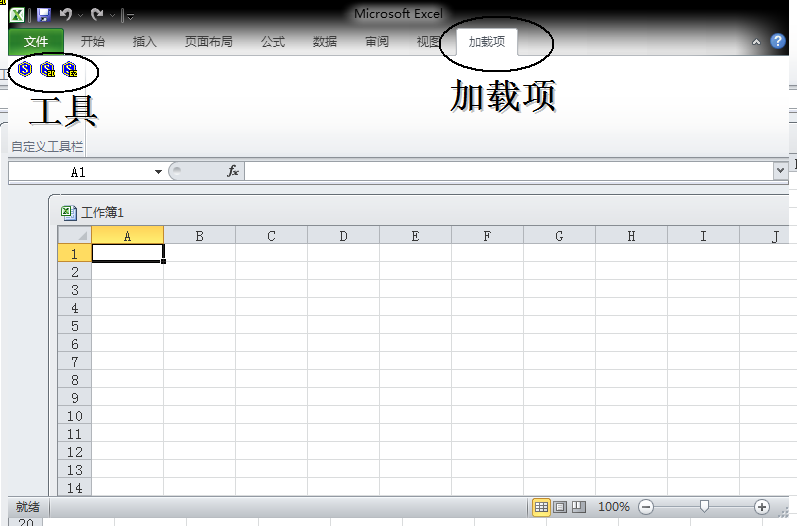 文章源自云智设计-https://www.cidrg.com/cid-college/tutorial/promax/1283.html
文章源自云智设计-https://www.cidrg.com/cid-college/tutorial/promax/1283.html
图 1 启动 Scenario文章源自云智设计-https://www.cidrg.com/cid-college/tutorial/promax/1283.html
- 选择第一个工具,弹出如图2窗口:
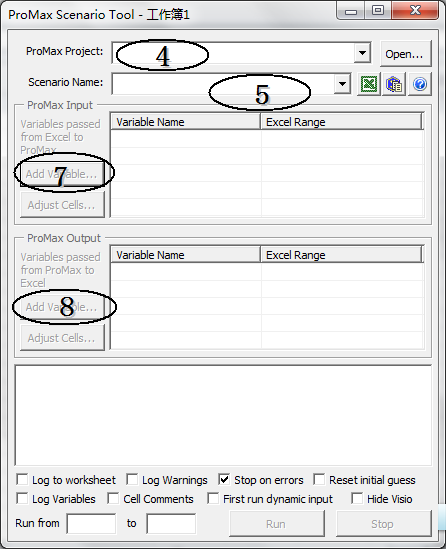 图 2 多方案分析窗口文章源自云智设计-https://www.cidrg.com/cid-college/tutorial/promax/1283.html
图 2 多方案分析窗口文章源自云智设计-https://www.cidrg.com/cid-college/tutorial/promax/1283.html
- 在图2中 4 的位置,从下拉菜单中选择与此多方案分析所对应的流程。
- 在图2中 5 的位置,自定义该分析的项目名称:MDEA 浓度分析。
- 在 Excel 适当位置填写输入自变量(MDEA 质量浓度)和输出目标变量(富液酸气负荷、塔顶 H2S 和 CO2 的含量)。如图 3 所示:
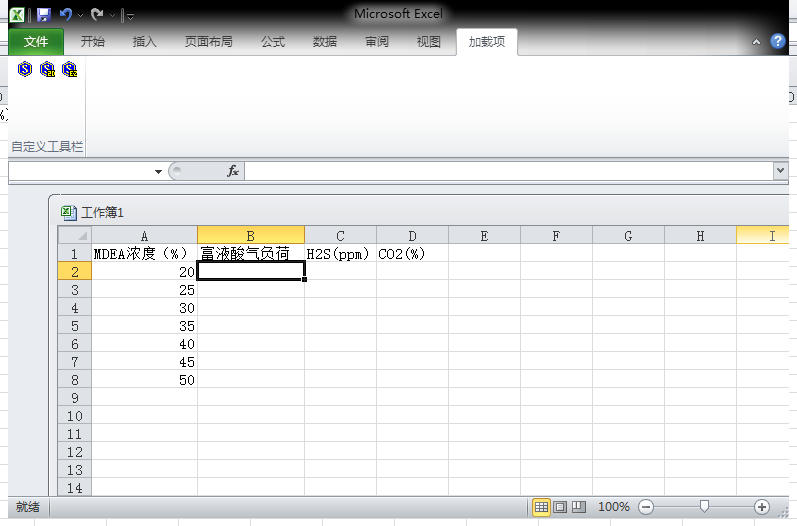
图 3 Excel 界面文章源自云智设计-https://www.cidrg.com/cid-college/tutorial/promax/1283.html
7. 在图 2 中 7 的位置点击 Add Variable ,弹出如图 4 窗口: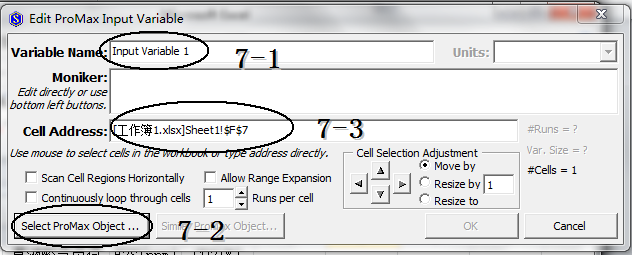 文章源自云智设计-https://www.cidrg.com/cid-college/tutorial/promax/1283.html
文章源自云智设计-https://www.cidrg.com/cid-college/tutorial/promax/1283.html
图 4 添加自变量文章源自云智设计-https://www.cidrg.com/cid-college/tutorial/promax/1283.html
在 7-1 的位置输入变量名称:MDEA浓度。文章源自云智设计-https://www.cidrg.com/cid-college/tutorial/promax/1283.html
在 7-2 的位置点击 Select ProMax Object ,弹出如图5窗口:
图 5 在导航树中选择变量
逐层选择到 Target outlet composition/MDEA。
将光标放在 7-3 的位置,然后再 Excel 中选择相应的区间。鼠标拖动实现。
- 在图 2 中 8 的位置,点击 Add,添加输出变量:富液酸气负荷和吸收塔顶端气体中 H2S 和 CO2 的含量。步骤同第 7 步。
- 添加完之后,返回多方案分析界面。如图 6 所示:
如果将 Stop on errors 清除,遇到计算出错或不符合实际情况时,计算将自动跳过,并继续按照给定的数据变量执行运算;如果不清除,则遇到出错时,程 序将暂停计算。
10. 为了加快收敛运算速度,现将流程图中不影响 MDEA 浓度的再生循环过程与之脱离。如图 7 所示: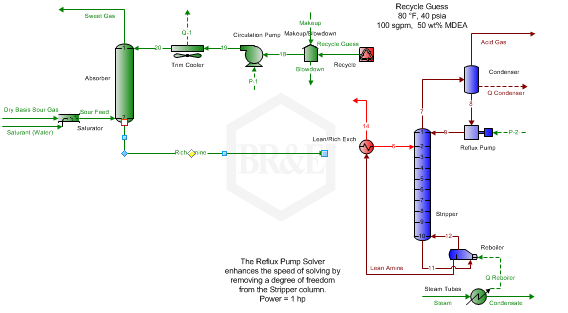
图 7 流程图界面





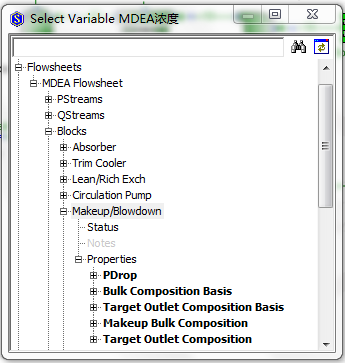
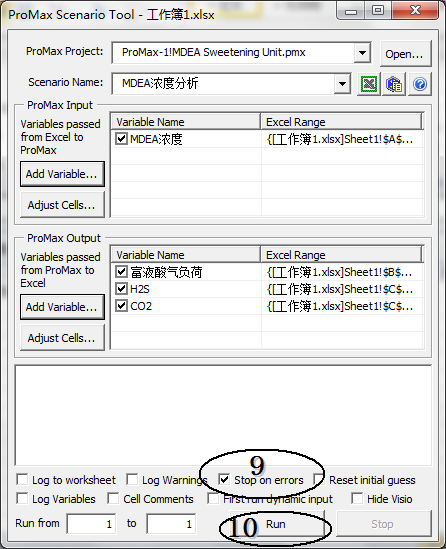
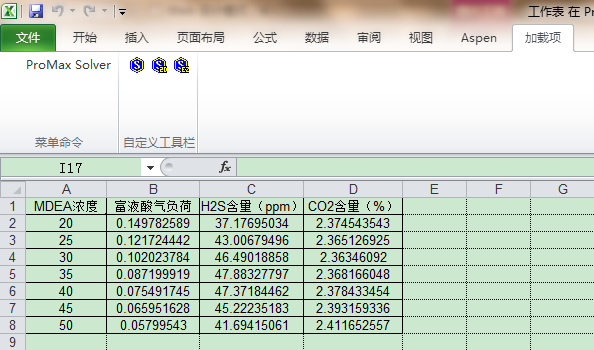








评论